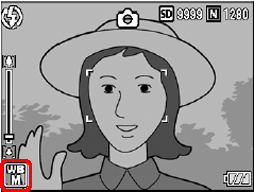| 1 |
モード切替スイッチで [静止画モード] に合わせます。 |
| |
![モード切替スイッチで [静止画モード] に合わせます](img/DC06010_01.gif) |
| |
|
| 2 |
[ADJ.] ボタンを押します。 |
| |
![[ADJ.] ボタンを押します](img/DC06010_02.gif) |
| |
|
| 3 |
[<] または、[>] ボタンを押してホワイトバランスのメニューを出します。 |
| |
![[<] または、[>] ボタンを押してホワイトバランスのメニューを出します](img/DC06010_03.gif) |
| |
|
| 4 |
[▲] または [▼] ボタンを押して "M"(手動設定) を選択します。 |
| |
![[▲] または [▼] ボタンを押して "M"(手動設定) を選択します](img/DC06010_04.gif) |
| |
|
| 5 |
撮影する照明の下で、紙などの白い被写体にカメラを向けるて [DISP.] ボタンを押すとホワイトバランスが設定されます。 |
| |
![撮影する照明の下で、紙などの白い被写体にカメラを向けるて [DISP.] ボタンを押すとホワイトバランスが設定されます](img/DC06010_05.gif) |
| |
|
| 6 |
[MENU/OK] ボタンを押します。 |
| |
![[MENU/OK] ボタンを押します。](img/DC06010_06.gif) |
| |
|
| 7 |
液晶モニターの左下に "WBM"のマークが表示されます。 |
| |
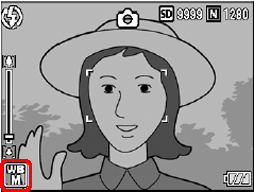 |
| |
|
| |
|
| 【 補足 】
|
| ● |
手順 5 で [DISP.] ボタンを押すと設定したホワイトバランスで画面が再表示されます。思い通りにならなかった場合には手順 5 ~ 6 を繰り返して、何度でも設定ができます。 |
| ● |
オートモードの場合、被写体に白色系の部分が少ないとホワイトバランスが合わないことあります。このようなときには、被写体に白色系のものを入れて撮影してください。
|
| |
|
| 【 注意 】
|
| ● |
フラッシュ撮影の場合、オートモード以外ではホワイトバランスが合わないことがあります。この場合は、オートモードに切り替えてフラッシュ撮影をしてください。 |
![モード切替スイッチで [静止画モード] に合わせます](img/DC06010_01.gif)
![[ADJ.] ボタンを押します](img/DC06010_02.gif)
![[<] または、[>] ボタンを押してホワイトバランスのメニューを出します](img/DC06010_03.gif)
![[▲] または [▼] ボタンを押して "M"(手動設定) を選択します](img/DC06010_04.gif)
![撮影する照明の下で、紙などの白い被写体にカメラを向けるて [DISP.] ボタンを押すとホワイトバランスが設定されます](img/DC06010_05.gif)
![[MENU/OK] ボタンを押します。](img/DC06010_06.gif)